Panduan Muktamad untuk Memangkas Fail MP3 di Windows, Mac, Web dan Mudah Alih
Ada sebab mengapa anda perlu memotong kandungan audio pendek. Bagi sesetengah orang, mereka perlu memangkas fail audio seperti MP3 untuk dapat memuat naiknya di akaun sosial mereka. Ini adalah tindakan yang lebih baik walaupun daripada memampatkan fail yang hanya akan kehilangan kualiti suara audio. Oleh itu, dalam artikel ini, kami akan melihat beberapa program terbaik untuk dipotong atau memotong MP3 fail untuk semua platform.

KANDUNGAN HALAMAN
Bahagian 1. Alat Dalam Talian untuk Memotong Fail MP3 Secara Percuma
1. Pemotong MP3 Dalam Talian
Salah satu alat terbaik yang mungkin anda gunakan untuk memotong atau menyepit fail MP3 ialah Pemotong MP3 Dalam Talian. Ini adalah program berasaskan penyemak imbas yang membolehkan anda mengedit audio dengan memotong, memotong, menambahkan kesan bunyi, dan lain-lain. Selain MP3, ia menyokong format audio termasuk AIFF, FLAC, OGG, dan banyak lagi yang lain. Selain itu, anda boleh dengan mudah memindahkan MP3 yang diproses ke iPhone anda dan menetapkannya sebagai nada dering anda. Ketahui cara memangkas fail MP3 menggunakan alat ini melalui langkah-langkah berikut.
Langkah 1. Pertama, lawati laman web rasmi 122app untuk mencapai laman web utama.
Langkah 2. Dari sini, pergi ke Alat Audio bahagian dan kemudian pilih Potong dari menu. Anda kemudian harus melihat penyunting muzik untuk memotong fail MP3.
Langkah 3. Klik Buka fail butang dan muat naik MP3 sasaran anda untuk dipotong.
Langkah 4. Gerakkan slaid ke bahagian audio yang ingin anda alih keluar atau potong. Klik Main butang untuk mendengar audio yang diubah sebelum memotong bahagian audio secara kekal.
Langkah 5. Setelah siap, klik Jimat butang di bahagian kanan. Kemudian klik butang Simpan sekali lagi dari panel seterusnya dan audio yang dipangkas akan dimuat turun secara automatik.
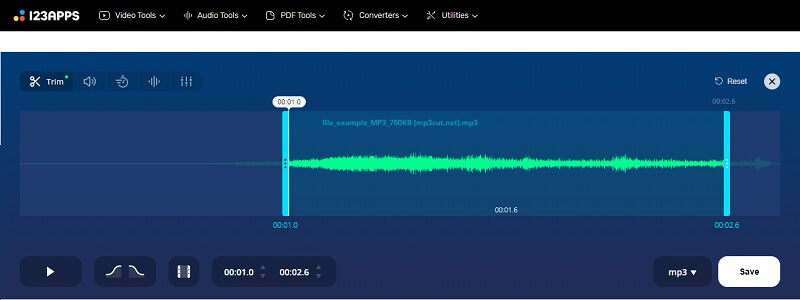
2. Pemotong MP3 Dalam Talian & Percuma
MP3 Cutter Online & Free adalah program lain untuk membantu anda memotong dan memisahkan MP3 terus dari penyemak imbas web anda. Begitu juga, ia menyokong banyak format audio dan yang merangkumi WAV, WMA, M4R, OGG, dan banyak lagi. Proses pemotongan fail MP3 juga mudah. Anda hanya perlu memuat naik lagu atau klip audio yang perlu anda potong. Kemudian pilih bahagian yang ingin anda buang. Sebaliknya, anda juga boleh memilih bahagian audio yang ingin anda simpan. Untuk memotong MP3 dalam talian menggunakan MP3 Cutter Online & Free, lihat langkah-langkah di bawah.
Langkah 1. Buka penyemak imbas web di komputer anda dan lancarkan Clideo.
Langkah 2. Lihat semua alat dalam program dan cari Potong Audio pilihan. Muat naik fail MP3 selepas itu.
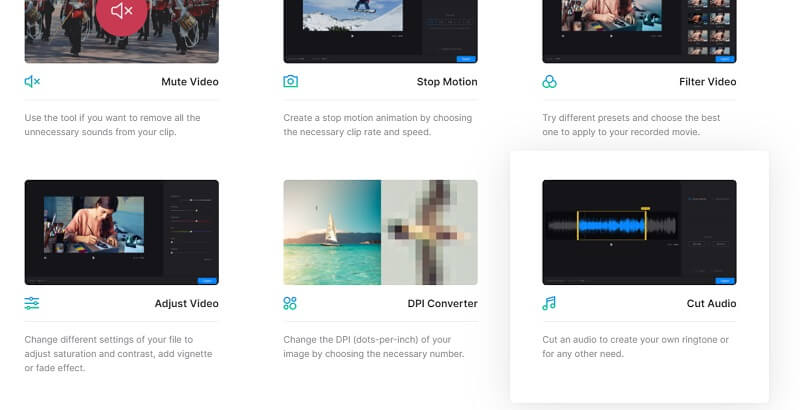
Langkah 3. Pilih bahagian audio dan pilih antara Ekstrak Dipilih dan Padam Terpilih pilihan berdasarkan keperluan anda.
Langkah 4. Akhirnya, klik Eksport butang yang terletak di bahagian kanan bawah antara muka.
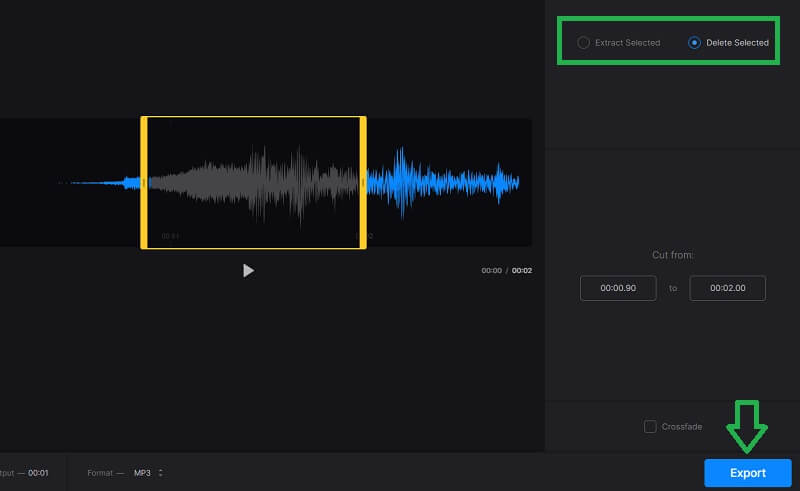
Bahagian 2. Cara Memangkas Fail MP3 pada Windows dan Mac
1. Penukar Video Vidmore
Untuk aplikasi trim trim MP3 yang lebih dipercayai dan cekap, Penukar Video Vidmore adalah alat yang harus anda gunakan. Walaupun disesuaikan untuk menukar fail, ia juga berfungsi dengan sempurna sebagai penyunting audio / video. Program desktop ini membolehkan anda memotong atau memisahkan format audio termasuk MP3. Selain itu, alat tersebut boleh digunakan sebagai alat Penyunting metadata MP3 kerana ia mampu mengedit metadata fail audio. Ini merangkumi Tajuk, Artis, Komposer, Tahun, dan banyak lagi. Selain itu, anda boleh menetapkan lakaran kecil untuk fail MP3 untuk membezakan lagu atau lagu dengan mudah. Yang terpenting, ini sesuai dengan OS Mac dan Windows. Ketahui lebih lanjut mengenai loceng dan wiselnya dengan mengambil langkah berikut.
Langkah 1. Pasang Penukar Video Vidmore
Untuk memulakan, klik salah satu Muat turun percuma butang di atas untuk mendapatkan pemasang aplikasi. Pasang dan lancarkan aplikasi selepas itu. Cukup pilih platform yang sesuai dengan sistem yang anda jalankan.
Langkah 2. Muatkan fail MP3
Untuk memuatkan fail MP3, klik Tambahan ikon, semak folder anda dan cari fail MP3. Anda juga boleh menyeret dan melepaskan klip audio ke program yang merupakan cara lain untuk memuat naik fail MP3.
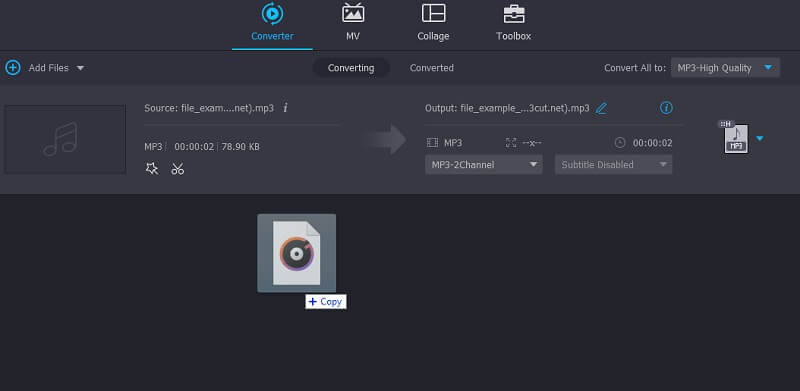
Langkah 3. Potong klip MP3
Setelah fail audio dimuat, klik Potong ikon yang kelihatan seperti gunting dan tetingkap lain akan muncul. Sekarang tandakan bahagian audio untuk mengekalkan atau memotong menggunakan Playhead dan tekan Berpisah butang. Setelah selesai, tekan sahaja Jimat butang untuk menerapkan perubahan.
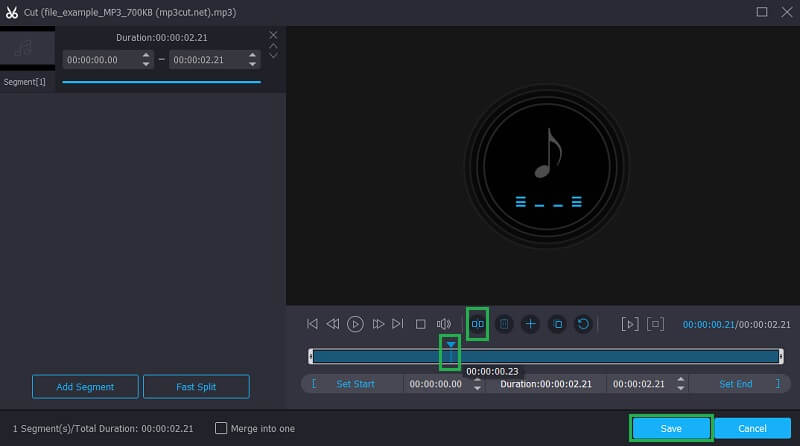
Langkah 4. Simpan output
Sebelum menyimpan output, anda boleh mengubah format dengan membuka Profil menu dan memilih format audio yang anda inginkan untuk audio yang dipangkas. Sebaliknya, anda boleh mengekalkan format asal dengan memilih format fail yang sama. Kemudian, klik pada Tukar Semua butang untuk mula memproses audio. Main balik audio boleh dimainkan setelah penukaran selesai.
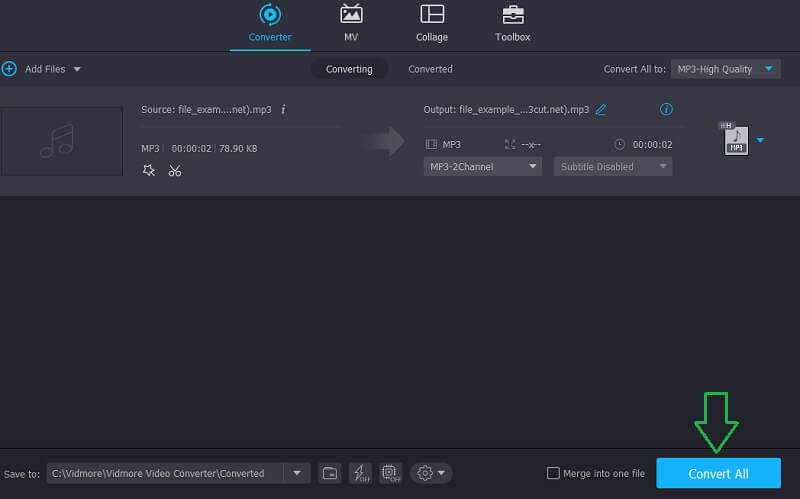
2. Windows Media Player
Sekiranya anda ingin mengedit dan memotong file MP3 pada Windows 10 PC anda menggunakan aplikasi asli, maka anda harus memilih untuk menggunakan Windows Media Player. Ini terkenal sebagai pemain media yang juga menawarkan ciri untuk mengedit audio. Itu termasuk memotong atau membelah fail audio seperti MP3. Tangkapannya ialah anda perlu memasang pluginnya yang disebut SolveigMM WWP Trimmer Plugin untuk memanfaatkan sepenuhnya fitur penyuntingan. Untuk mengetahui bagaimana ini dilakukan, berikut adalah panduan pengajaran yang boleh anda rujuk.
Langkah 1. Sekiranya anda menggunakan Windows 10, anda boleh memuat turun dan memasang pemalam pada komputer anda dan belajar cara memangkas fail MP3 pada Windows 10 dengan mudah. Tetapi jika anda menggunakan versi Windows yang lebih lama, anda perlu mengintegrasikan pemalam ke Windows Media Player secara manual.
Langkah 2. Setelah memuat turun pemalam di komputer anda, lancarkan Windows Media Player dan klik pilihan Alat dari bar alat utama. Arahkan kursor tetikus ke Pemalam dan pilih Pemalam Pemecah SolveigMM WMP dari pilihan. Pada masa itu, anda kini dapat mengedit dan memotong fail MP3 menggunakan Windows Media Player.
Langkah 3. Muatkan fail MP3 pada aplikasi dan pilih dari perpustakaan anda. Anda harus melihat garis masa audio audio yang dipilih di bahagian bawah antara muka. Dari sini, pilih bahagian yang ingin anda potong dan klik pada Potong butang.
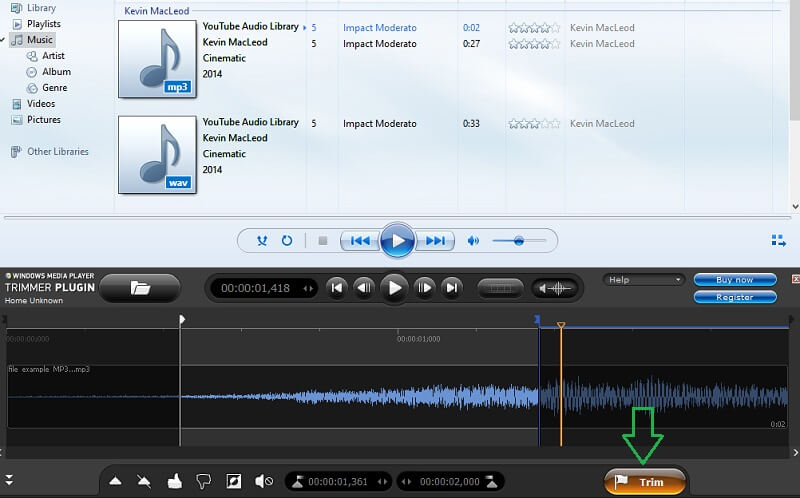
Langkah 4. Pilih folder di mana anda mahu menyimpan fail MP3 anda dan tekan Jimat butang untuk mengesahkan perubahan.
3. Pemain QuickTime
Anda juga boleh memotong MP3 pada Mac anda secara langsung atau tanpa memasang perisian pihak ketiga dengan bantuan Pemain QuickTime. Ini adalah pemain media lalai pada Mac yang dikembangkan oleh Apple yang dilengkapi dengan sekumpulan asas asas untuk mengedit audio dan video. Ia hanya untuk memainkan video tetapi boleh memainkan dan mengedit fail MP3 sekalipun. Dengan itu, inilah cara QuickTime Player berfungsi untuk klip MP3.
Langkah 1. Semak imbas fail MP3 dari Finder pada Mac anda dan klik kanan pada fail audio. Pilih Buka dengan kemudian pilih Pemain QuickTime.
Langkah 2. Sekarang pergi ke Edit > Potong dari bar menu. Kemudian pilih bahagian yang ingin anda potong dengan menggerakkan gelangsar kuning. Dengarkan versi yang dipangkas sebelum anda menyimpannya.
Langkah 3. Selepas itu, tekan Potong butang untuk menerapkan perubahan dan menyimpannya di lokasi yang anda inginkan.
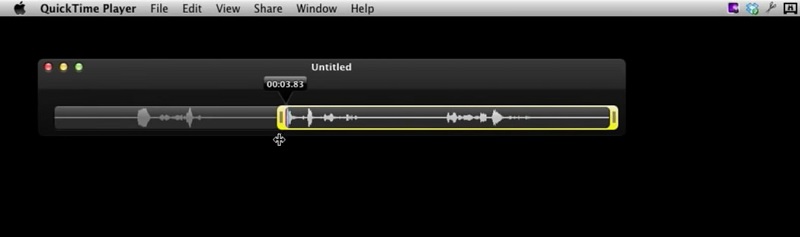
4. Pemain Media VLC
VLC adalah pemain media percuma yang juga dilengkapi dengan kemampuan pemangkasan audio. Ia secara tidak langsung memotong fail MP3 dengan cara yang mudah. Dengan kata lain, anda bukan sahaja mendapatkan pemain media tetapi juga penyunting audio semasa menggunakan VLC. Salah satu kelemahan utama yang mungkin membimbangkan anda ialah ia memberi anda sedikit atau sedikit kawalan sama ada dalam hal memangkas fail. Anda juga perlu mencari fail yang dipangkas secara manual untuk mendapatkan main balik audio. Walaupun begitu, mari kita pelajari bagaimana anda boleh memotong fail MP3 menggunakan VLC.
Langkah 1. Jalankan aplikasi VLC di komputer anda dan pergi ke menu utama aplikasi.
Langkah 2. Klik pada Pandangan dan pilih Kawalan Lanjutan. Seterusnya muatkan fail MP3 dari pemacu tempatan anda.
Langkah 3. Sekarang mainkan fail MP3 dan tentukan bahagian audio yang anda ingin mulakan. Mainkan audio dan klik butang Rakam di bahagian bawah antara muka setelah playhead mencapai titik akhir. Nama folder di mana audio yang dipangkas disimpan Muzik saya. Dari folder ini, anda akan mendapat pemutaran audio fail audio.
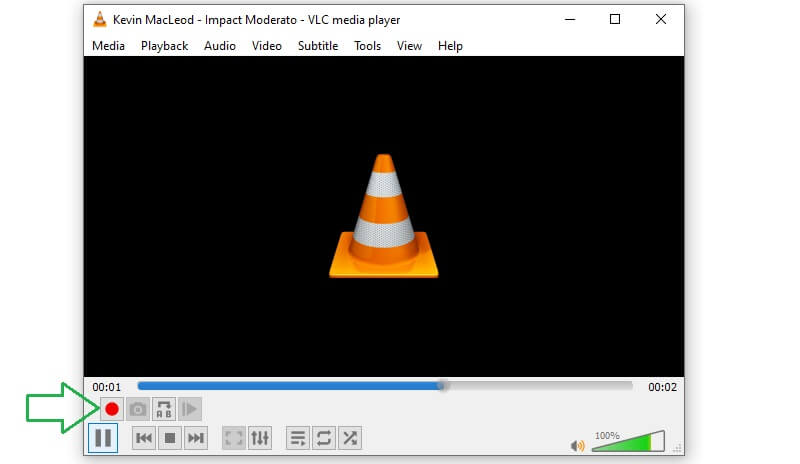
Bahagian 3. APLIKASI pada iPhone / Android
1. Penukar Media
Anda juga dapat memangkas fail mp3 pada perangkat Android secara langsung dengan menggunakan Media Converter. Aplikasi ini dibangunkan untuk membantu menukar fail media ke format media terkenal termasuk MP3, OGG, AVI, WAV, dan bahkan MP4. Selain kemampuan ini, ia juga membolehkan memotong klip MP3 sekiranya anda memerlukan nada dering.
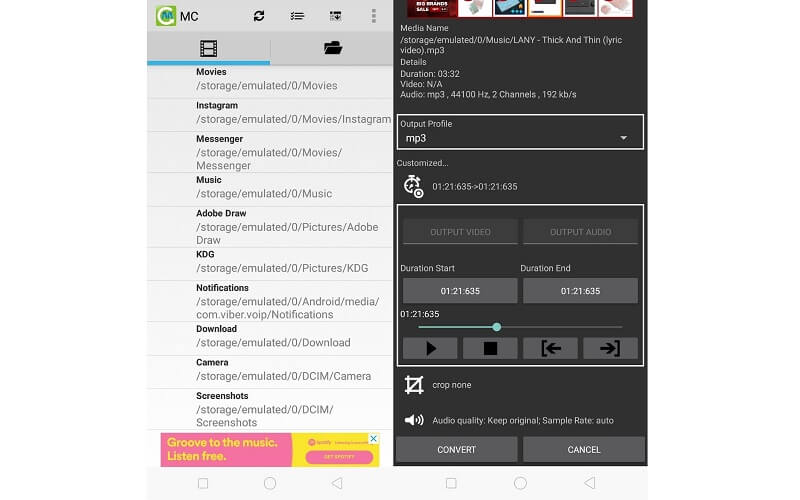
2. Penyunting Audio Hokusai
Dengan Hokusai Audio Editor, anda akan belajar cara memotong mp3 di iphone. Alat ini serasi dengan peranti Apple yang berjalan pada iOS 6 dan lebih baru. Terdapat penyuntingan masa nyata di mana anda boleh memotong audio, mencampur trek audio, menambah kesan bunyi, dan banyak lagi.
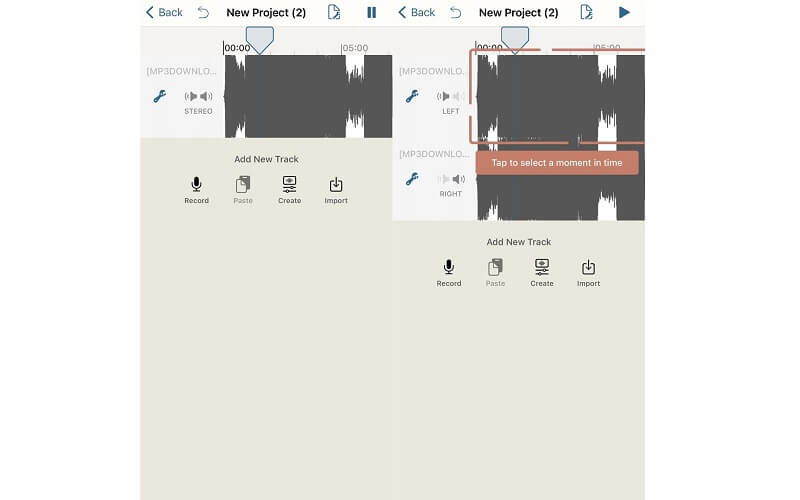
Bahagian 4. Soalan Lazim Pemangkasan MP3
Bagaimana cara memangkas fail MP3 pada Windows 10?
Terdapat banyak pemangkas MP3 yang serasi dengan Windows PC. Salah satunya ialah Vidmore. Alat ini bukan sahaja membolehkan anda memotong fail MP3 dari PC Windows anda tetapi anda juga boleh melakukan perkara yang sama pada Mac anda. Tidak perlu dikatakan, anda boleh memotong OS apa sahaja yang anda jalankan.
Bolehkah Windows Media Player mengedit fail MP3?
Secara lalai, Media Player adalah untuk streaming fail audio dan video tetapi ini juga membantu anda mengedit fail seperti memotong fail MP3 melalui penggunaan pemalam.
Apakah perbezaan antara pemotongan dan pemisahan?
Memotong bermaksud memotong sebahagian kecil audio atau video. Ini biasanya dilakukan semasa anda cuba memendekkan klip. Manakala pemisahan membolehkan anda memotong klip menjadi dua yang memerlukan pemotongan sebahagian besar audio.
Kesimpulannya
Belok ke belakang, ini adalah alat yang akan membantu anda memotong MP3 fail. Terdapat aplikasi dalam talian yang terbaik untuk memotong audio dari penyemak imbas. Juga, program desktop akan membolehkan anda menggunakan ciri pemotongan walaupun tanpa menyambung ke internet. Sebaliknya, aplikasi mudah alih membolehkan anda mengedit fail MP3 anda terus dari telefon pintar anda.
Petua MP3


